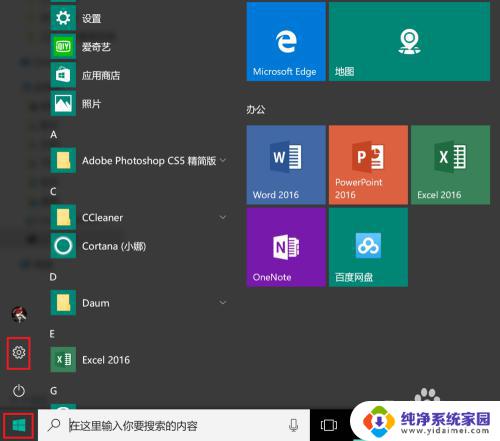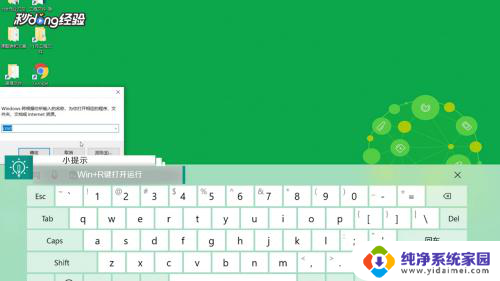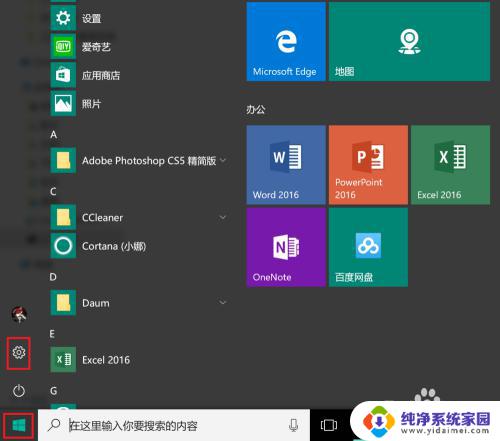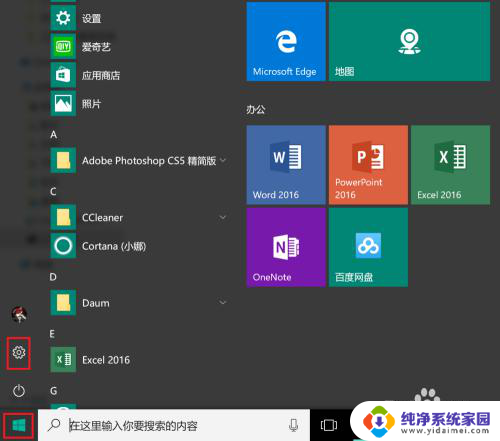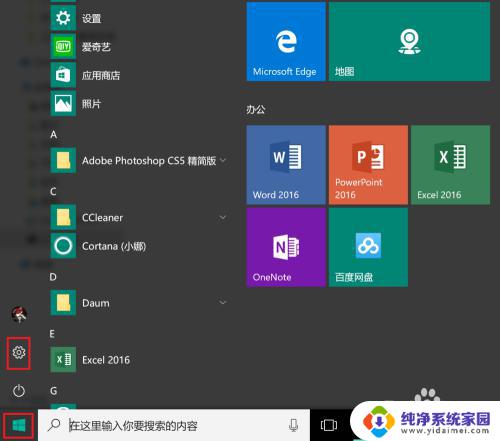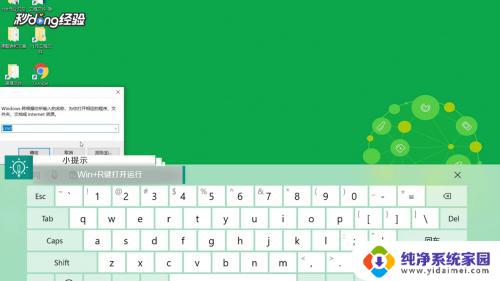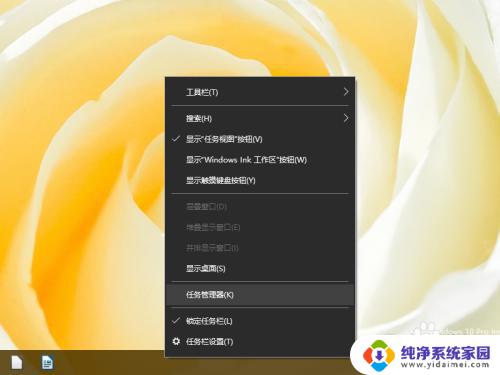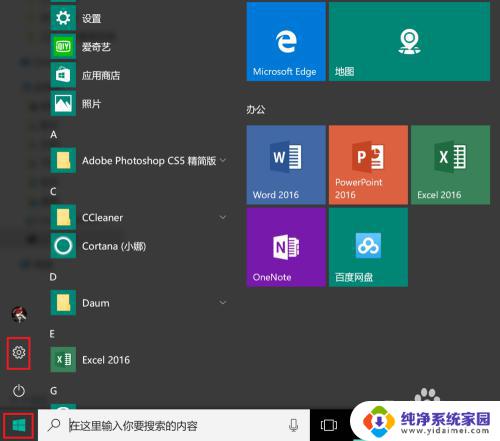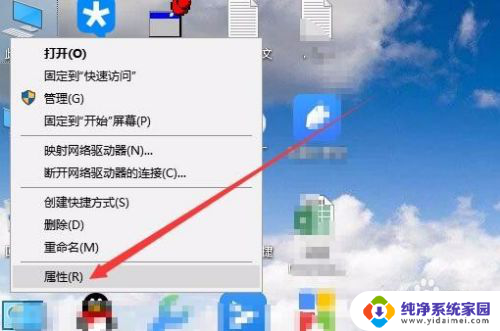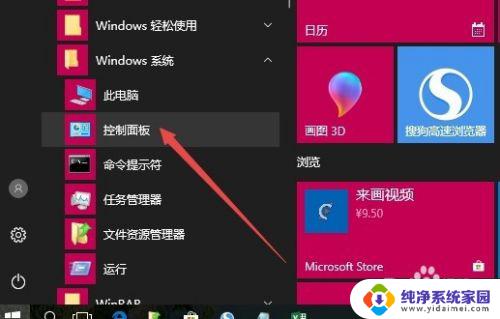win10怎么看内存条大小 Win10怎么查看电脑内存条大小
更新时间:2024-08-13 13:39:10作者:jiang
在使用Win10系统的电脑时,有时候我们需要查看电脑的内存条大小来了解电脑的存储容量,Win10系统提供了多种方法来查看内存条大小,让用户可以轻松获取这些信息。通过简单的操作,我们可以快速地找到电脑内存条的大小,从而更好地了解电脑的性能和存储情况。下面将介绍几种Win10系统中查看电脑内存条大小的方法,让您轻松掌握这一信息。
具体方法:
1.在Windows10桌面,右键点击桌面左下角的开始按钮。在弹出的菜单中选择“设置”菜单项。
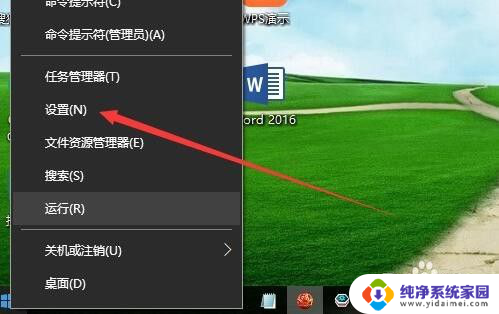
2.这时就会打开Windows10系统的设置窗口,点击窗口中的“系统”图标。
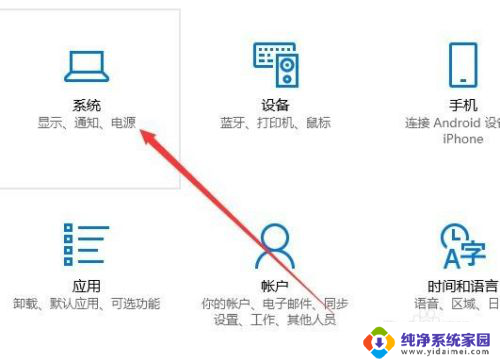
3.在打开的Windows系统窗口中,点击左侧边栏最下面的“关于”菜单项。
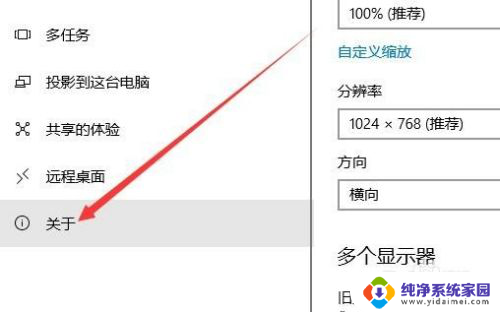
4.在右侧窗口中就可以看到系统的一些配置,其中包括安装的物理内存大小。
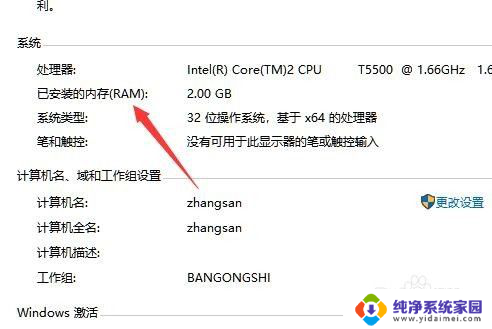
以上就是win10如何查看内存条大小的全部内容,如果你遇到了这个问题,不妨尝试一下小编提供的方法来解决,希望对大家有所帮助。